まだまだ慣れないMacの文字入力


startmac
Macの使い方についてエントリーしたら、コメントいろいろいただきました。さすがMacの注目力、ということでいただいたコメントふまえながら、ちょっとずつ慣れてきたMacの操作法について書き留めておきます。コメントいただいた方々、ありがとうございました!
Macのお作法
http://blogging.from.tv/archives/000475.html
ではさっそく1つ目のお便りから!
『「Ctrl+Tab」でファイル切り替え』と全く同じ動作かどうかわかりませんが、『システム環境設定』ー>『キーボードとマウス』ー>『キーボードショートカット』ー>『キーボードナビゲーション』ー>『動作中のアプリケーションの次のウインドウを操作する』に適当なショートカートを登録すればできるかもしれません。
ごめんなさい、「動作中の〜」がどういう役目なのかすらわからなかった……。でもTabがいじれないというからあんまり意味はないのだろうか……。
OSXでアプリケーションを切り替えるのは「command+tab」でできます。
commandを押しながらtabキーを何度も押すのでも切り替えられますが「command+tab、矢印キー」でも「command+tab、カーソル」でもできます。
アプリの切り替えは確かにそれでできるんですが、前のエントリーでも書いた通り自分がやりたいのはWIndowsの「Ctrl+Tab」、つまりファイルの切り替えなんですね。例えばタブブラウザだったらタブを切り替えたり、画像編集ソフトだったら複数の画像を切り替えたりという使い方なので、残念ながらcommand+tabではうまくいかないのです。
このあたりはexposeの使い方も絡んでくるのですが、exposeについては別途まとめたいと思っているので今度改めて触れますです。
はじめまして、もう既にご存知かもしれませんが‥「Control+:」で半角英字に、全角英字なら「Control+L」、カタカナなら「Control+K」で変換できます。
慣れが必要な上に、「Windows風の〜」にチェックを入れてしまうと、上記の操作は出来なくなってしまうので、解決策に成っていないかもしれませんが‥参考までに。
なるほどそれは便利! と思ったんですが、「Windows風の〜」にチェックいれてしまうとできないのか……。英文字入力でわざわざボタン切り替えなくてすみ、Lで小文字になるWindows風のほうがだいぶつかいやすいので、これはちと残念ですはい。Xの小文字になれればいいんだろうけど、XとAを押すよりはLとAのほうが押しやすさ段違いだし、Xだと周りに重要なキーが多くて打ち間違いが多いんですよね。
あと今悩んでいるのは上記のコメントでもいただいているとおり、カタカナへの切り替え。英文字とかなはボタンで操作すればいいから慣れれば問題ないんですが、カタカナはいまのところスペースで変換してカタカナが出てくるまで待っている状態。Windowsなら「無変換」で一発カナ変換できたんだけど、それに相当する操作ってMacにあるんでしょうか。
あとは漢字変換がちょっとむずかしい。例えば「蒼炎」と入力する場合、最初の変換では出ないので勢いよく進んでいくと、「そ」だけが変換の対象になってしまう。
で、「そ」だけに変換カーソルがあたってしまうと、「そう」を対象にするのができない。変換で対象の言葉をすぎてしまうと戻るのが大変なのはつらいなあ。慣れの問題で解決できそうではあるので、こういう時の対処法とか教えていただけると幸いです。
あと困っているのが、トラックパッドを叩くとクリックになる設定を使ってるんですが、これシングルクリックで開いちゃうのね。シングルだと誤動作多いからダブルクリック時を対象にしたいんですが、そういう設定できるかなー。それができないなら誤動作多いからこの設定解除したいんだけど、指を動かす範囲が少なくてすむからこの操作好きなんですよね。
全体的にMacは「いかに指の行動範囲を狭くするか」という点での最適化はちょいと難しい気がする。ショートカットもボタンたくさん使うものが多いし、Command+Shift+なんちゃら、なんてのは使う指の本数が多いので瞬時に行動に移しにくい。今後のエントリーでまとめますがSafariやExposeなんかを見ていても、1秒でも早く作業をしたいあくせくサラリーマンより、スローライフを楽しむ優雅な人々、っていう気がします。
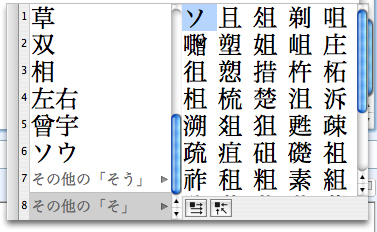
コメント
MacユーザーはMacのハナシが大好きですからねー。
わ た し も だ が な っ !
わたしはATOKに入れ替えちゃっているので、ことえりはあまりわかりませんが。ctrl+Uで全角ひらがな変換、ctrl+Iで全角カタカナ変換、ctrl+Oで半角変換、ctrl+Pで英字変換、ってのはご存じでしょうか。ATOKやIME(含むWM)と同じ操作です。ことえりでは、Windows風操作に切り替えれば使えますが、カーソル操作などが一通りIME風に切り替わるかもしれませんのでご注意を。
投稿者: しらね | 2007年6月 5日 14:56
ご・ご・ごめんなさい。自堕落な性格なので過去のエントリー読まずにコメントをつけています!ごめんなさい!!!
たぶんことえりの初期設定を何もいじってないと思う私の使い方は・・・
◎かなと英語の切り替え
コマンド+スペース(同時に押さなくてもいいっす。左のキーから右のキーに指が流れればオーケー。※ctrl+Kとかも)
◎一文字だけ大文字にする
大文字にしたい文字を打つ時にシフトを押す。
◎入力した文字を変換する
全角カタカナ・・・F7
半角カタカナ・・・F8
全角英数字・・・F9(大文字にしたい時はcaps lockを押しておく)
半角英数字・・・F10
>変換で対象の言葉をすぎてしまうと戻るのが大変なのは
画像の例で言うと7を押すとか、シフトを押しながら右矢印を押して変換の区切りの場所を変えるとかの話じゃないですよね、きっと。
やばい。私の読解力不足。
普段入力方法のことを意識したことがないから、あれ?どうだっけ?と考えてしまいました。よっぽど文章を入力していないってことなんだろうなぁ。
投稿者: アイバミカ | 2007年6月 5日 23:04
今ちょろっと読みましたw
Skypeと入力する時は・・・
シフトを押しながらsを入力し、後はそのままダダダッと入力。
すると「Skyぺ」となるのでF10をクリックすればSkypeに変換されます。
投稿者: アイバミカ | 2007年6月 5日 23:27
単純なウィンドウの切り替えは、Control+F4で
同一アプリ内のウィンドウの切り替えは、コマンド+F1となります。
これが、ご希望の挙動かは分かりませんが‥。
このショートカットの割当キーは、システム環境設定のキーボードとマウスから、キーボードショートカットとたどって、キーボードナビゲーション下の
「動作中のウィンドウまたは次の〜」の部分が、単純なウィンドウの切り替えで
「動作中のアプリケーションの次〜」が、同一アプリ内の、ウィンドウ切り替えに成ります。
で、ショートカット部分をダブルクリックすると、新たに任意のキーを設定できます。
指の移動量を減らすなら、Control+ホームポジション辺りのキーを
割当てるとか‥ただ、他のアプリと被っているかもしれませんので注意は必要ですが‥。
safariのタブの切り替えは、Safaristandを使うのが手っ取り早いかもしれません。
デフォルトだと、safariは、コマンド+{ コマンド+} で切り替えられるのですが
結果としてshiftキーを押さないといけませんしね。
safaristand
http://hetima.com/safari/stand.html
Key Action設定で、「カンマ ピリオドで〜」にチェックを入れると
「 , 」「 . 」でタブ間の移動が出来るようになります。
safaristandは、色々強力にSafariの機能を強化してくれますので試してみる価値はあると思いますよ。
件のスクリーンショットの場合、左矢印キーで一つ上の『その他の「そう」』に移れると思うのですが‥
外していたら御免なさい。
投稿者: karasu | 2007年6月 6日 22:14